[전체 가이드] Mac에서 SMC를 재설정하는 방법
SMC 재설정은 Intel 기반 Mac의 중요한 부분입니다.장치. MacBook Pro에서 Mac까지 다양한 Mac을 iMac으로 사용할 수 있지만 결국에는 Intel 프로세서로 작동하는 Mac 장치를 사용하며 SMC는 해당 프로세서의 하위 시스템입니다. SMC 재설정 및 MacBook에서 SMC를 재설정하는 방법 매우 중요합니다. 이는 장비를 올바르게 유지 관리하는 데 도움이되며 Mac에 이상이 있다고 생각할 때마다 서비스 센터를 이용할 필요가 없습니다. 대부분의 경우 간단한 SMC 재설정으로 문제가 해결됩니다.
1 부 : SMC 란 무엇이며 SMC는 무엇을 통제합니까?
Apple의 Macintosh 컴퓨터는Intel 기반 프로세서 및 System Management Controller (일반적으로 SMC라고 함)는 해당 프로세서의 하위 시스템의 일부입니다. 그것은 Apple의 Intel 기반이 아닌 Mac 컴퓨터의 SMU 또는 PMU 시스템과 거의 같습니다.
기본적으로 SMC는 Intel 기반 컴퓨터에서만 매우 낮은 수준의 기능을 포함하여 Mac의 다양한 요소를 제어합니다. SMC 기능은 다음과 같습니다.
- 전원 버튼에 응답합니다.
- Mac의 디스플레이 덮개를 열거 나 닫을 때 SMC가 응답합니다.
- 또한 배터리 관리에 반응합니다.
- 열 관리 및 SMS,서든 모션 센서라고도합니다.
- 주변 조명 감지 및 키보드 백라이트 감지도 목록에 포함됩니다.
- 또한 장치의 SIL 또는 상태 표시 등 관리 및 배터리 상태 표시등이 있습니다.
- 또한 SMC는 Mac 디스플레이 용 내부 및 외부 비디오 소스를 선택합니다.
2 부 : SMC 재설정을 수행해야하는 경우
그렇다면 Mac을 리셋해야 할 때를 어떻게 알 수 있습니까? 컴퓨터에 즉각적인 SMC 재설정이 필요하다는 표시는 거의 없습니다. 아래에 나열되어 있습니다.
- 컴퓨터의 팬이 최대 속도로 회전하고 있지만 과중한 작업을하지 않으면 SMC가 장치를 재설정해야합니다.
- 키보드의 백라이트 또는 상태 표시등이 비정상적인 작동을 나타내는 경우.
- 전원 버튼이 응답하지 않는 경우.
- 배터리가 제대로 충전되지 않았거나 Mac이 아무 것도하지 않고 절전 모드로 들어가는 경우.
- 배터리 표시 등 표시 등의 다른 문제, 비정상적인 백라이트 표시 또는 디스플레이 덮개가 닫히거나 열 때 올바른 방향으로 응답하지 않는 것과 같은 다른 이유가 있습니다.
- MagSafe 전원 어댑터 LED가있어 장치를 올바르게 충전하지 못했습니다.
- Mac의 성능이 매우 저하되었습니다.
- USB-C 포트가 올바르게 작동하지 않습니다.
- 마지막으로 컴퓨터를 옮길 때 최신 Mac Pro의 I / O 포트에있는 조명이 켜지지 않는 경우 SMC를 재설정해야합니다.
따라서 SMC에서 장치를 재설정하는 몇 가지 이유가 있습니다. 이들 중 어느 하나라도 직면하면 즉시 SMC 재설정을 수행하면 장치에 안전합니다.
3 부 : Mac에서 SMC를 다시 설정하는 방법
Apple은 다양한 버전의Mac 기기. MacBook Pro, MacBook Air, iMac, Mac Mini, Mac Pro, iMac Pro가 있습니다. SMC 재설정 프로세스는 사용중인 Mac 모델에 따라 다릅니다.
MacBook Pro / Air에서 SMC 재설정
MacBook 재설정 SMC에 대해 알고 싶다면,먼저 사용중인 MacBook 모델을 확인해야합니다. 장치의 구형 모델에는 착탈식 배터리가 있고 2009 년 이후에 제조 된 모델에는 착탈식 배터리가 없습니다. 따라서 배터리의 상태에 따라 SMC 리셋 과정이 달라집니다. 두 가지 방법 모두 아래에서 자세히 설명합니다.
이동식 배터리가 장착 된 MacBook Pro / Air의 경우
1. 먼저, 장치를 종료해야합니다.
2. 이제 배터리를 제거하십시오.
3. 그런 다음 전원 스위치를 약 5 초 동안 누르고 계십시오.
4. 배터리를 다시 넣으십시오.
5. 장치의 전원을 켭니다.

이동식이 아닌 MacBook Pro / Air의 경우 :
1. 먼저 Apple 메뉴로 이동하여 장치를 종료하십시오.
2.이 후, "Shift + Control + Option"버튼을 누른 다음 전원 스위치를 동시에 누르고 있어야합니다.
3.이 버튼을 약 10 초 동안 누르고 있어야합니다.
4. 그런 다음 동시에 놓습니다.
5. 이제 장치를 다시 켜야합니다.

따라서 MacBook Pro 또는 Air에서 SMC를 재설정하는 방법입니다.
iMac, Mac Mini / Pro에서 SMC 재설정
iMac 또는 Mac Mini 또는 Mac Pro에서 SMC 재설정 방법을 알고 싶다면 다음 단계를 잘 읽어보십시오.
1. 먼저, 장치를 꺼야합니다. 따라서 iMac에서 Apple 메뉴로 이동하여 종료해야합니다.

2. 장치를 종료 한 후 전원 코드를 분리해야합니다.
3. 코드를 분리 한 후 약 15 ~ 20 초 정도 기다려야합니다.
4. 그런 다음 전원 케이블을 다시 연결하십시오.
5. 이제 5 초 정도 기다렸다가 iMac의 전원 스위치를 눌러 켭니다.
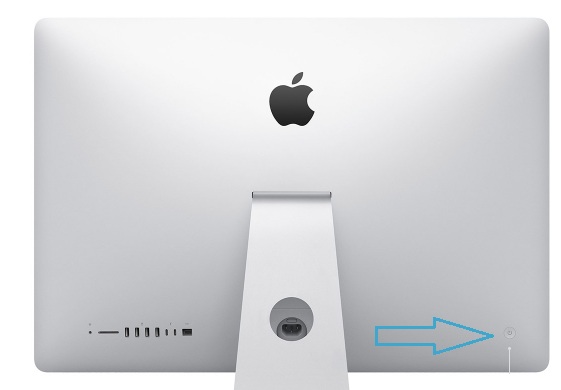
Mac Mini / Pro의 경우 :
1. 장치를 종료하십시오.
2. 전원 코드를 뽑고 15 ~ 20 초 동안 기다리십시오.
3. 이제 전원 코드를 다시 연결하십시오.
4. 잠시 기다렸다가 전원 스위치를 길게 눌러 전원을 켭니다.

iMac Pro에서 SMC 재설정
iMac에서 SMC를 재설정하는 방법을 알고 싶다면 다음 단계를 따르십시오.
1. 처음에는 iMac Pro를 종료해야합니다. Apple 메뉴로 가서 종료하십시오.

2. 장치를 종료 한 후 8 초 이상 전원 스위치를 눌러야합니다.
3. 이제 스위치를 놓고 몇 초 동안 기다리십시오.
4. 다시 전원 스위치를 눌러 장치를 켭니다.
결론
SMC 재설정 방법을 아는 것은Apple 제조 기기를 사용하면 기본적으로 Mac 또는 Mac 버전입니다. SMC 리셋에 대해 알고 계시다면 기기가 오작동 할 때마다 가까운 Apple 매장을 방문하지 않아도됩니다. 또한 장치를 올바르게 유지할 수있는 지식과 힘을 제공합니다. 또한 실수로 중요한 데이터를 삭제하거나 파일을 잃어버린 것이 걱정된다면 강력한 타사 응용 프로그램 인 https://www.tenorshare.com/products/mac-data-recovery를 참조하십시오. .html을 사용하여 손실되거나 삭제 된 데이터를 복구 할 수 있습니다. 그것은 매우 효과적이고 빠릅니다!





![[전체 가이드] 소프트 리셋 방법 iPhone 6 / 6s](/images/iphone-tips/full-guide-how-to-soft-reset-iphone-66s.jpg)
![[전체 가이드] 고정 스크린 아이폰 수정](/images/iphone-fix/full-guide-fix-a-frozen-screen-iphone.jpg)



![[전체 가이드] iOS 12 알림 없음 오류 해결 방법](/images/ios-12/full-guide-how-to-solve-ios-12-no-notifications-error.jpg)